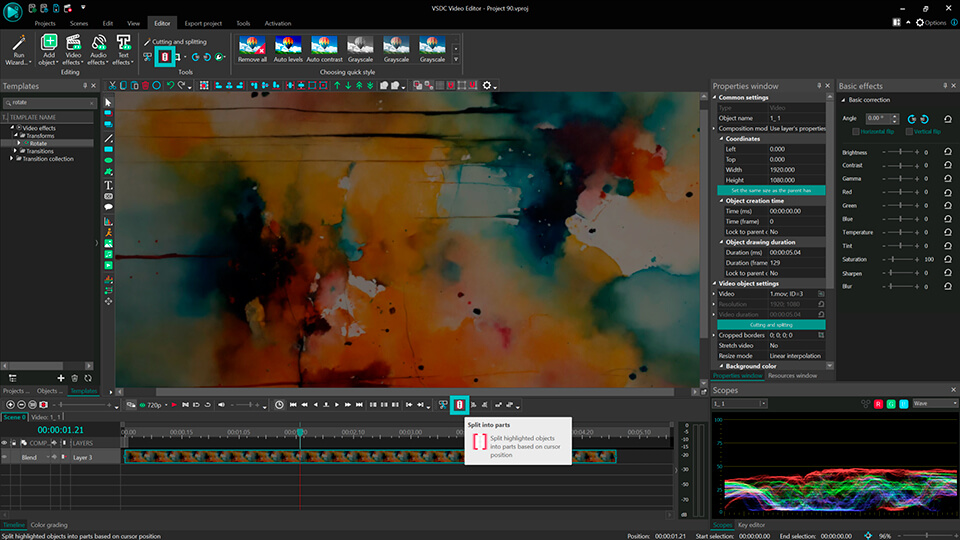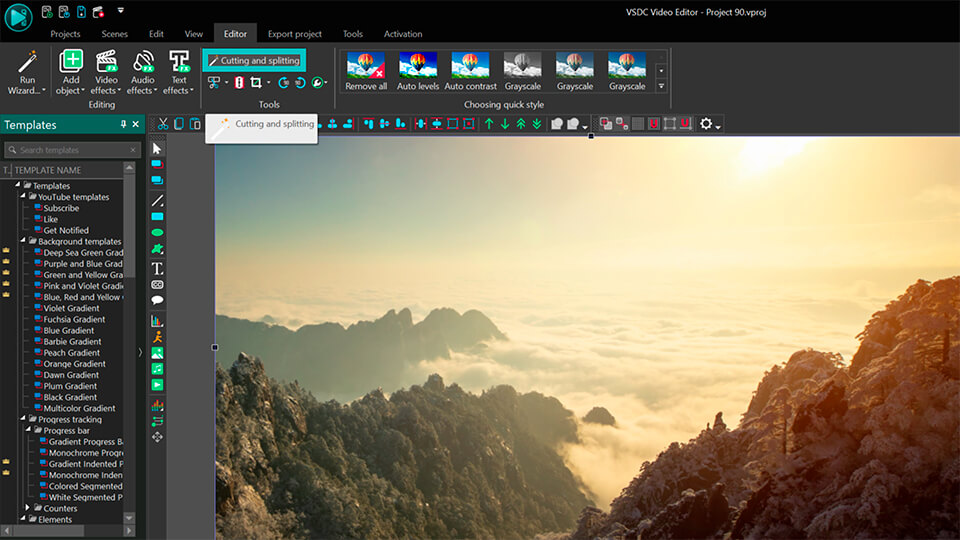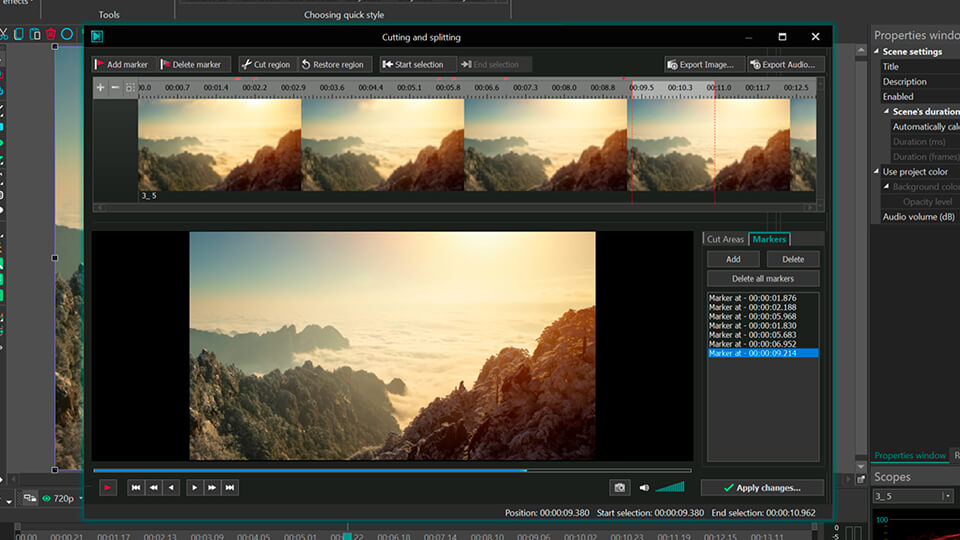Editor Video
L'editor video consente di modificare file e creare video di qualsiasi complessità. Potete applicare effetti video e audio effects ad oggetti modificati, trasformarli, applicare filtri e correzioni d'immagini. Tutti i popolari formati video e audio sono supportati (sia lettura che salvataggio).
Convertitore Video
Questo programma serve a convertire video file da un formato ad un altro. Quasi tutti i popolari formati video sono supportati. Inoltre, il programma semplifica drasticamente il compito di convertire video da riprodurre su determinati dispositivi multimedia quali iPhone, Microsoft Zune oppure Archos. Il programma è semplicissimo da usare, dispone di una moderna interfaccia e di tutte le necessarie funzioni per processare i video.
Convertitore Audio
Il convertitore audio vi aiuterà a convertire file audio da un formato ad un altro. Tutti i formati audio e codec chiavi sono supportati. Il programma vi consente inoltre di gestire playlist e meta tags, di estrarre audio dai file video e di salvare queste tracce sul vostro computer in qualsiasi formato.
Audiograbber
Questo strumento audio serve a catturare tracce audio dai CD e di salvarle nel computer dell'utente in qualsiasi formato. Quasi tutti i popolari formati e codec sono supportati. Il programma è inoltre in grado di estrarre dettagli di tracce dal server FreeDB al fine di rinominare automaticamente il file e di aggiornare i meta tag.
Editor Video
Convertitore Video
Convertitore Audio
Audiograbber

Versatilità
Più strumenti contemporaneamente per elaborare file video e audio in una singola applicazione.

Alta velocità
I nostri programmi
impiegano rapidi algoritmi di alta qualità per processori singoli a multipli.

Accessibilità
I nostri prodotti sono disponibili per essere scaricati gratuitamente su tutti i computer e dispositivi che supportano i sistemi operativi Windows.
- Questa stagione festiva inaugura nuovi inizi con l'ultimo aggiornamento di VSDC ...
- Il cambiamento è sinonimo di miglioramento, e questo processo non sarebbe possib...
- Introduzione Nel 2024 la gamma di opzioni per creare effetti visivi è incredib...
- VSDC 9.2 è qui e offre funzionalità rivoluzionarie, come il nuovo strumento di s...
Come unire qualche video file sulla cronologia
Questa operazione è una delle più semplici. Per unire più file è necessario aggiungerli alla scena e impostare il tempo in cui ogni file apparirà in modo che l'aspetto dei file sia organizzato uno per uno. A questo scopo posizionare gli oggetti sulla timeline nel modo in cui uno inizia quando un altro termina.

Lo stesso risultato si ottiene con il pulsante "Imposta ordine dei blocchi". Se si contrassegnano questi oggetti su una linea temporale e si clicca su questo pulsante, si posizionano automaticamente gli oggetti in sequenza uno ad uno. Se è necessario impostare l'intervallo tra i blocchi contrassegnati, fare clic su "Imposta ordine con offset". Potete impostare la posizione dell'oggetto cliccando su "Move blocks to cursor position" e "Align blocks by cursor position".

Si può anche impostare manualmente l'ora dell'aspetto dell'oggetto utilizzando le proprietà dell'oggetto. Ad esempio, se la durata del primo oggetto è di 343 fotogrammi, allora creeremo una scena con oggetti sequenziali impostando il tempo del secondo oggetto pari a 343 fotogrammi.
Dopo queste azioni entrambi i file saranno uniti in un file di risultato durante l'esportazione del progetto e seguiranno l'uno l'altro.
Un altro metodo per unire più file è quello di utilizzare "Wizard". Per maggiori informazioni consultare la sezione "Come creare slide-show: effettuare il cambio sequenziale di video o immagini".
Potete ottenere maggiori informazioni sul programma sulla pagina di descrizione Free Video Editor.

Con questo programma è possibile registrare i video dal desktop e salvarli sul computer in diversi formati. Insieme al video editor è ideale per creare presentazioni e demo.

Il programma serve per catturare video da dispositivi esterni e e per registrarli sul computer in qualsiasi formato video. Potete salvare il video da sintonizzatori video, webcam, schede di acquisizione e vari dispositivi.

"VSDC Free Video Editor is a surprisingly powerful, if unconventional video editor"
- PC Advisor

"This video editor gives you tons of control and editing power"
- CNet

"The editor handles many common formats and boasts a good deal of capabilities when it comes time to alter lighting, splice video, and apply filters and transitions in post production"
- Digital Trends